Pas datum en tijd aan die worden weergegeven op het vergrendelingsscherm van Windows 8 en RT
Als u de achtergrond van het vergrendelscherm regelmatig wijzigt op Windows 8 of RT, zult u waarschijnlijk ook graag tijd besteden aan het verder aanpassen ervan. Vergrendelscherm is een nieuwe functie in het nieuwste besturingssysteem van Microsoft waarmee uw favoriete afbeelding wordt weergegeven wanneer het scherm van uw Windows 8 pc of Windows RT-tablet is vergrendeld. Het vergrendelscherm doet echter meer dan alleen het weergeven van de achtergrond en is de thuisbasis van een minuscuul stukje widgets zoals Wi-Fi-signaal, batterij, e-mailmeldingen en een klok met datumweergave, naast tijd. Windows biedt echter geen manier om de klokwidget aan te passen, waardoor u vast blijft zitten aan de datum- en tijdnotatie van de voorraad. Dankzij Vishal bij AskVG kunt u nu de tijd- en datumnotatie en taal van de klokwidget aanpassen door een registersleutel te wijzigen.
De onderstaande schermafbeelding toont de klokwidget van Windows 8 Lock Screen zoals het er standaard uitziet. Als u niet tevreden bent met deze standaardconfiguratie, volg dan onze stapsgewijze zelfstudie om deze naar uw wens te personaliseren.
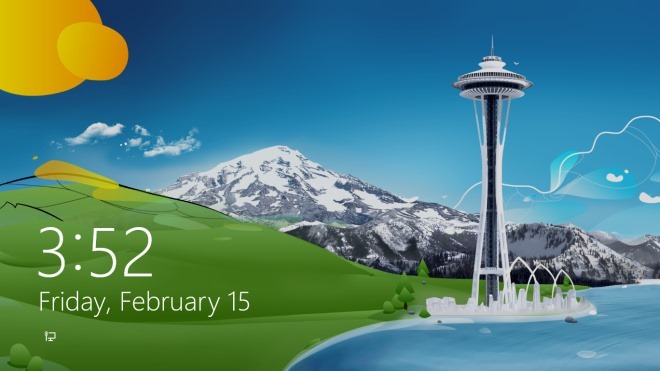
Open het startscherm, typ ‘regedit’ (zonder de aanhalingstekens) en klik of tik op de tegel ‘regedit’ die in de resultaten wordt weergegeven.

De Register-editor wordt geopend in de bureaubladmodus. Ga nu naar de volgende sleutel:
HKEY_LOCAL_MACHINE \ SOFTWARE \ Microsoft \ Windows \ CurrentVersion \ SystemProtectedUserData
De sleutel ‘SystemProtectedUserData’ bevat twee extra sleutels met de naam ‘S-1-5-21-XXXX-XXX-XXX’. Ga in de eerste van de twee vergelijkbare toetsen naar:
S-1-5-21-XXXX-XXX-XXX \ AnyoneRead \ LocaleInfo

U moet eerst eigenaar worden van LocalInfo voordat u wijzigingen aanbrengt. Als u al de eigenaar bent, kunt u deze stap overslaan, maar als dat niet het geval is, klik dan met de rechtermuisknop of druk lang op LocalInfo en klik of tik op ‘Rechten’ in het contextmenu.

Schakel onder het venster Machtigingen het selectievakje Toestaan naast ‘Volledig beheer’ in en klik op de knop OK om uw wijzigingen toe te passen.

De LocalInfo-sleutel bevat een lijst met items in het rechterdeelvenster, elk met een tekenreekswaarde. Deze waarden worden geassocieerd met verschillende aspecten van de klokwidget. De gemarkeerde items in de onderstaande schermafbeelding, namelijk Language, LocaleName en TimeFormat, zijn degenen die we moeten wijzigen. Met de vorige twee items (Taal en Landnaam) kunt u de taal van de dag- en datumweergave wijzigen door de tekenreeks te wijzigen. U kunt bijvoorbeeld de standaardtaalcode (en-US zoals in het Engels) vervangen door fr-FR voor Frans. Door de-DE of ru-RU te typen, kunt u de taalcode wijzigen in respectievelijk Duits of Russisch. Zolang u de juiste code invoert, worden de wijzigingen automatisch toegepast.
Met TimeFormat kunt u het tijdformaat van de klok wijzigen. Als u de standaard 12-uursnotatie wilt wijzigen in de 24-uursnotatie, vervangt u gewoon ‘h: mm tt’ door ‘H: mm: tt’.

Wijzigingen worden in realtime doorgevoerd. Hier is een voorbeeld van de klok van het vergrendelscherm in 24-uurs klokformaat, met de datum in het Frans.

Deze aanpassing zou je wat meer controle moeten geven op je Windows 8 of RT Lock Screen. Genieten!
[via AskVG]
Zoeken
Recente Berichten
Gadwin PrintScreen: maak screenshots, deel, print en kopieer naar het klembord
Schermafbeeldingen zijn een geweldige manier om saaie en gecomplice...
ShutDownAgent wacht op processen voordat de pc wordt afgesloten / opnieuw wordt opgestart
Er zijn situaties waarin we onze pc lang aan moeten houden en we we...
Batch Maak mappen in Windows met de wizard Nieuwe map
Als u batchgewijs mappen in Windows wilt maken met een nummering, v...



